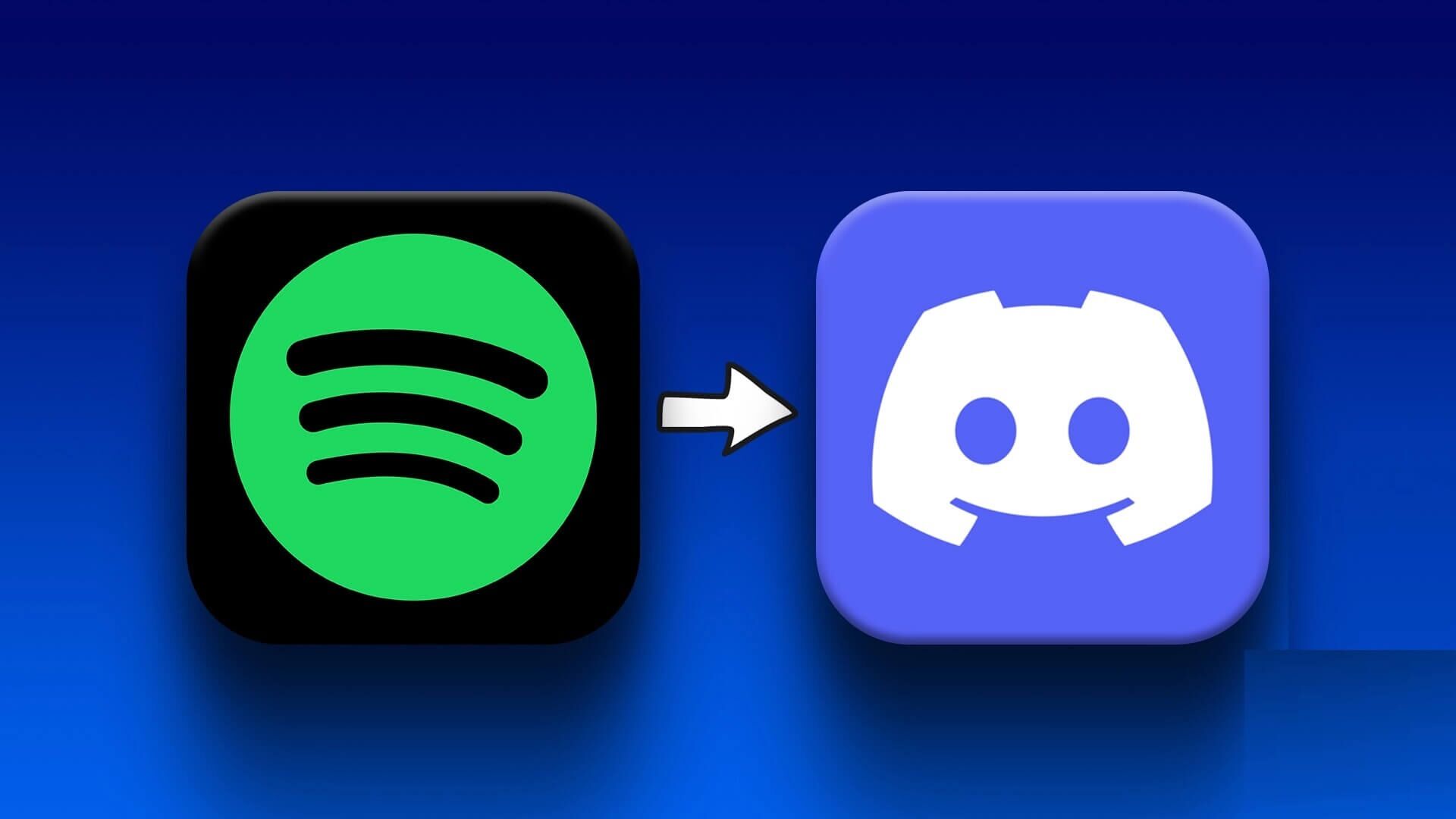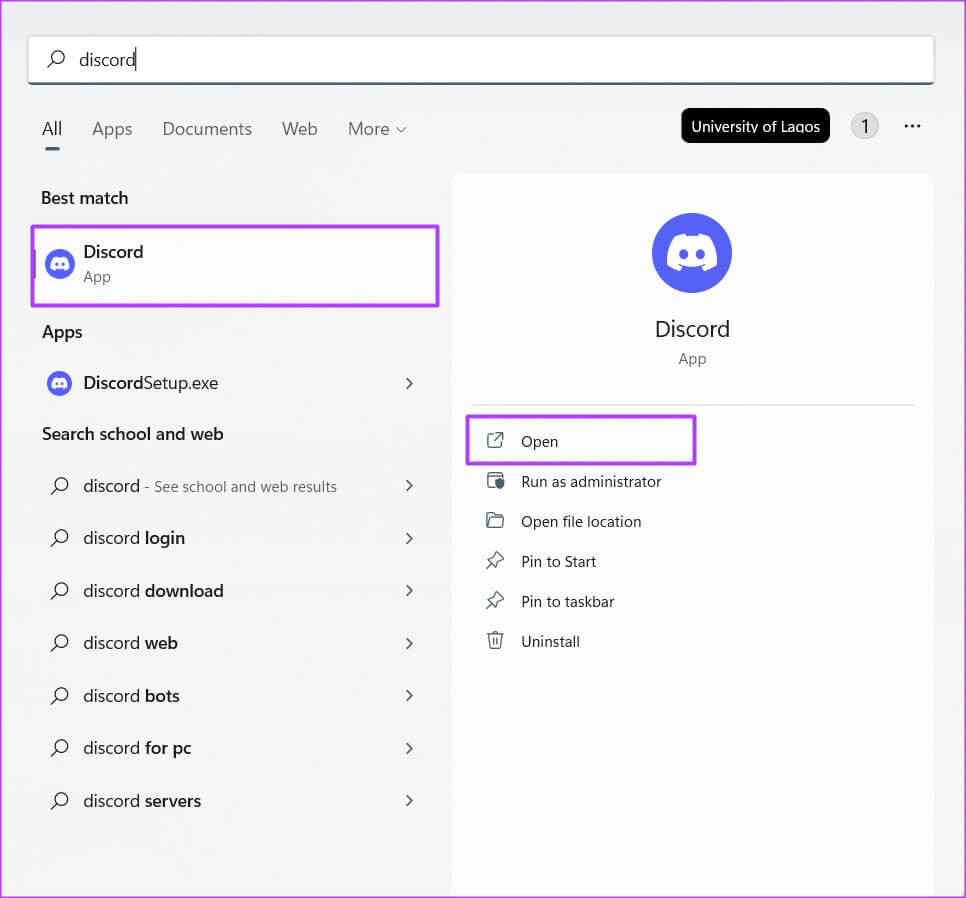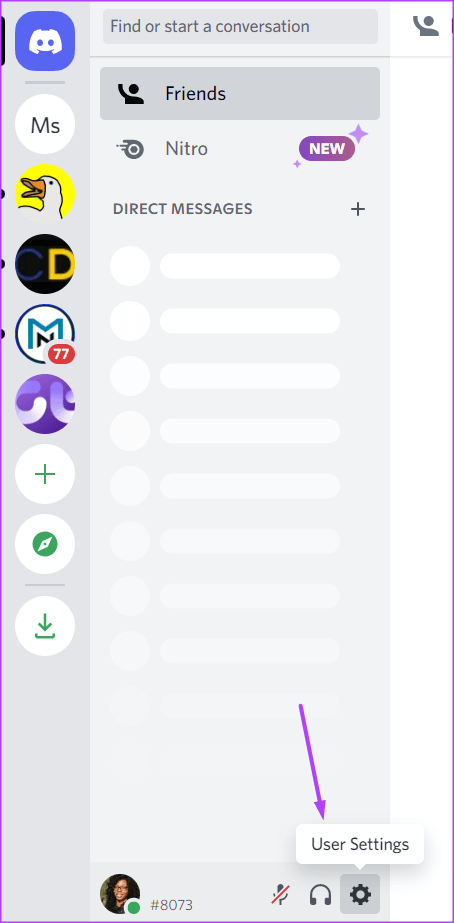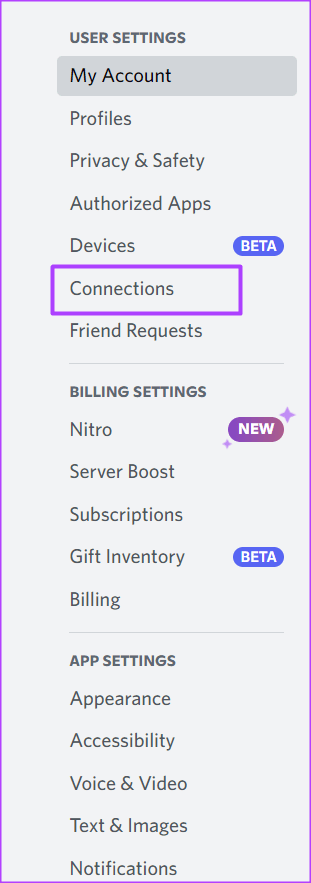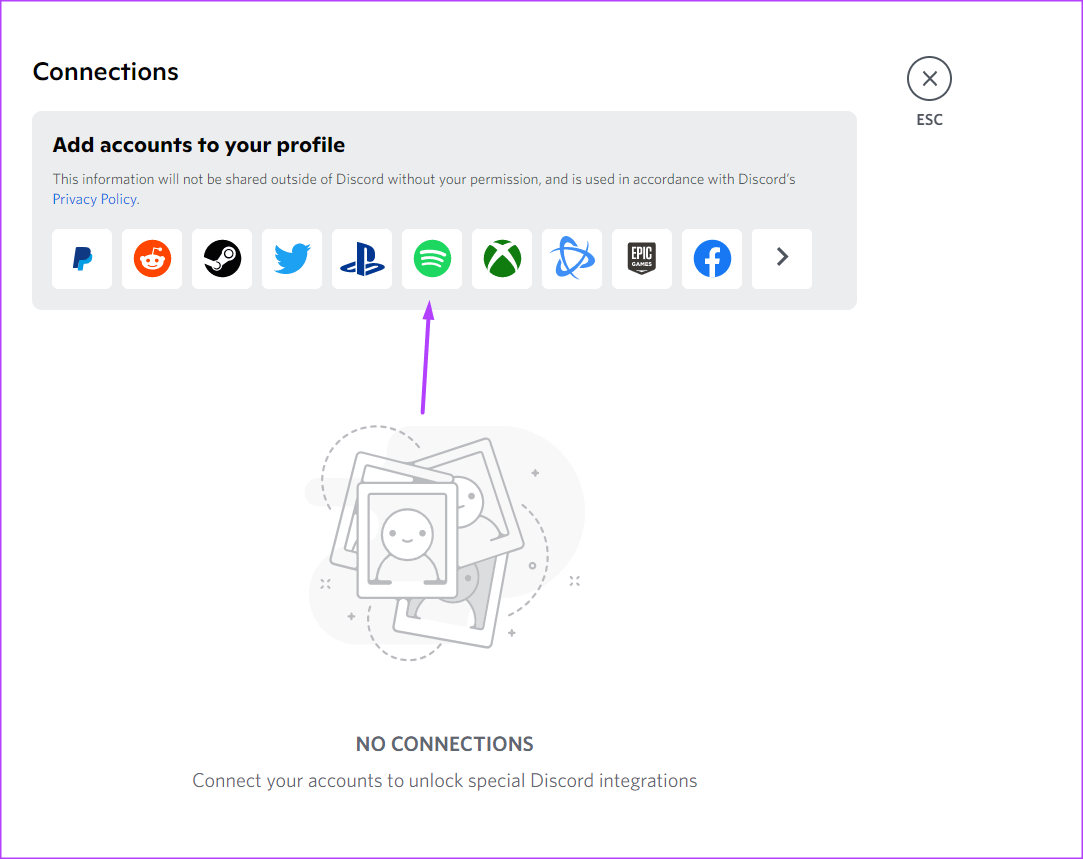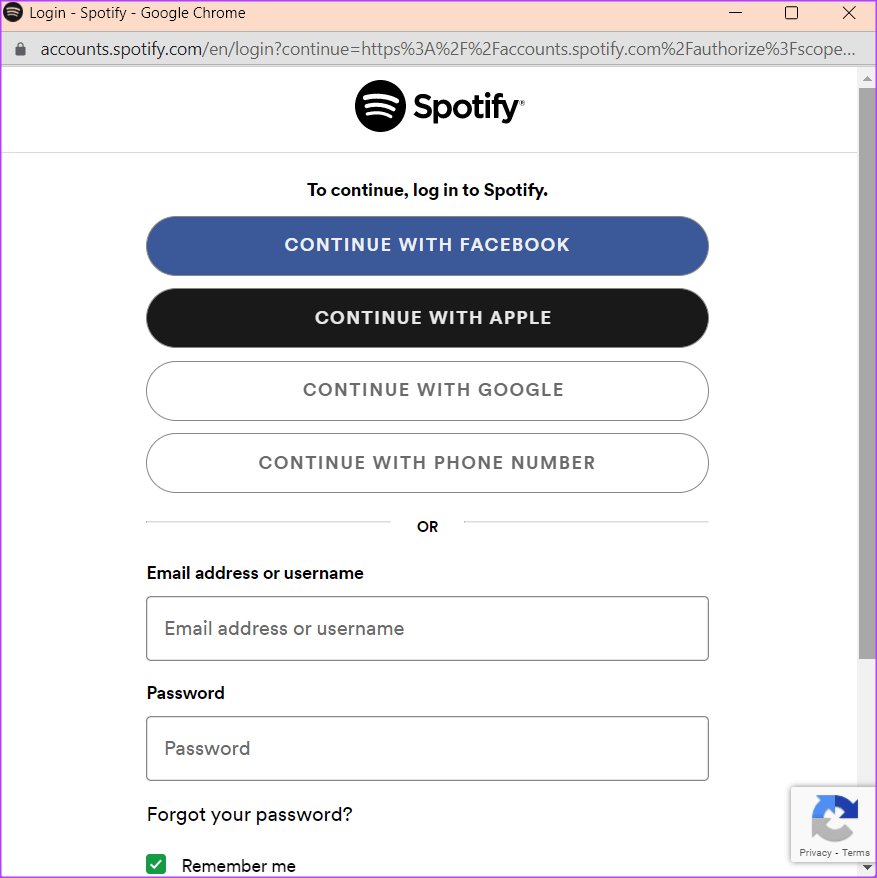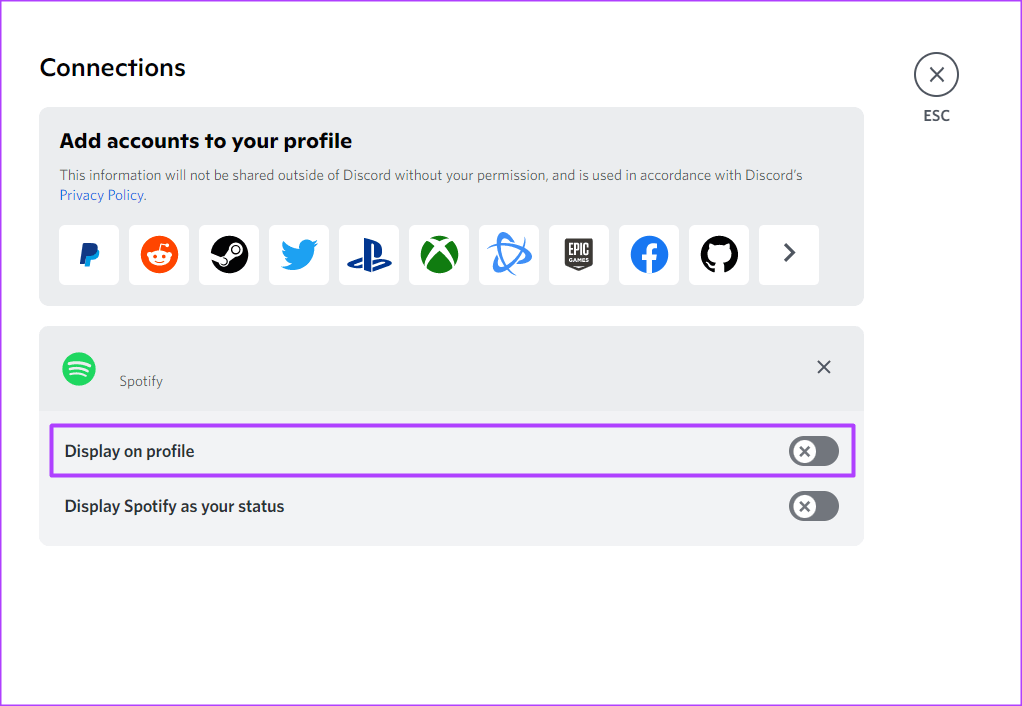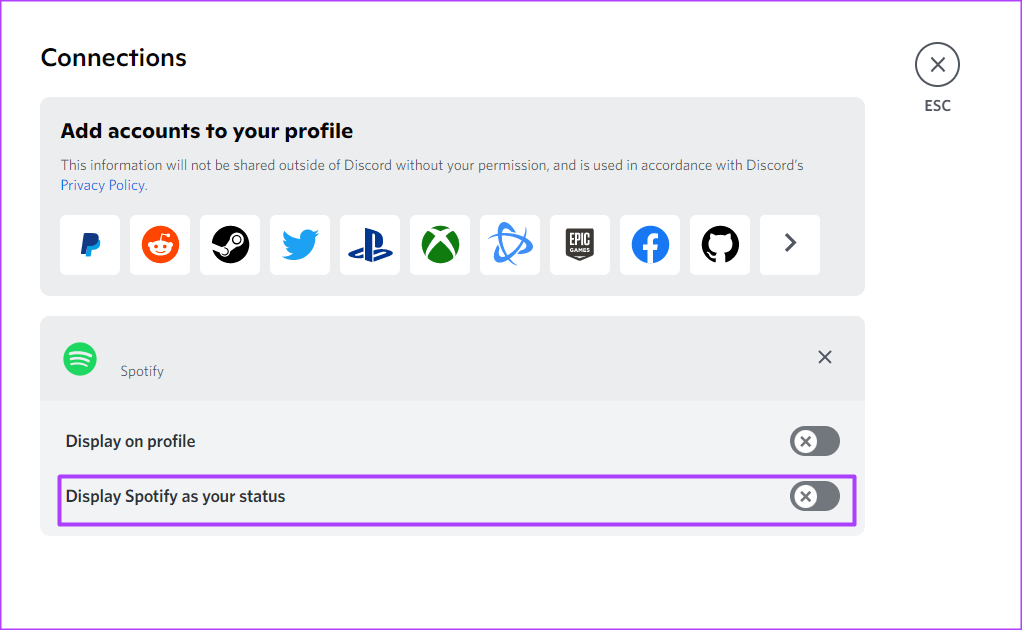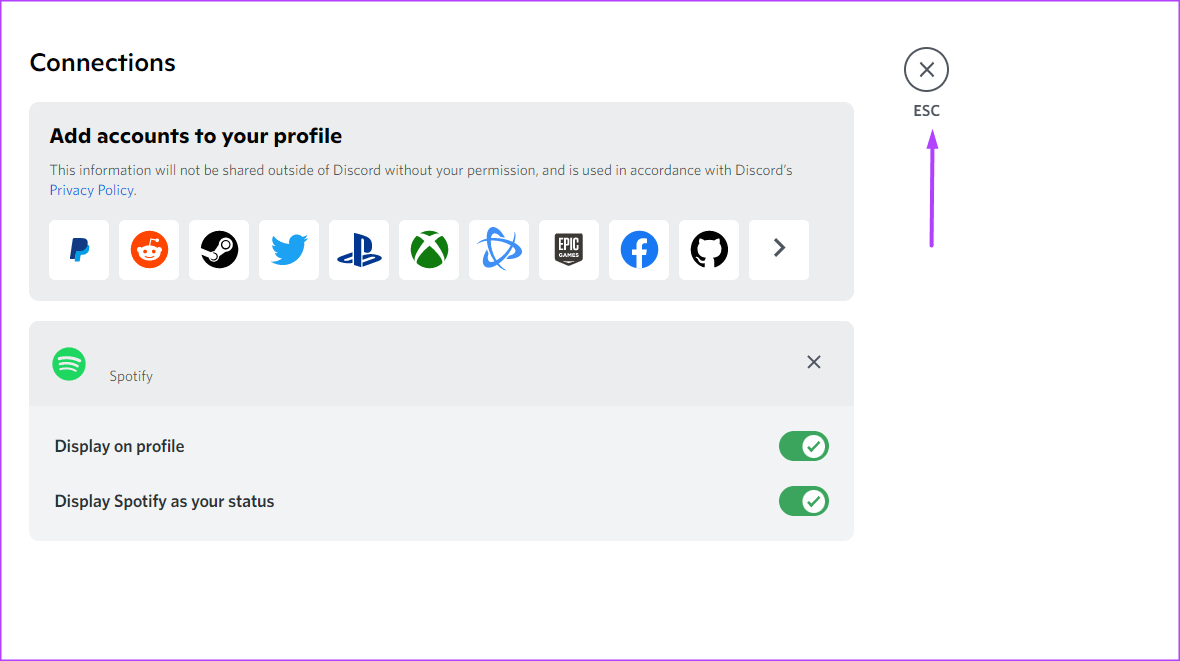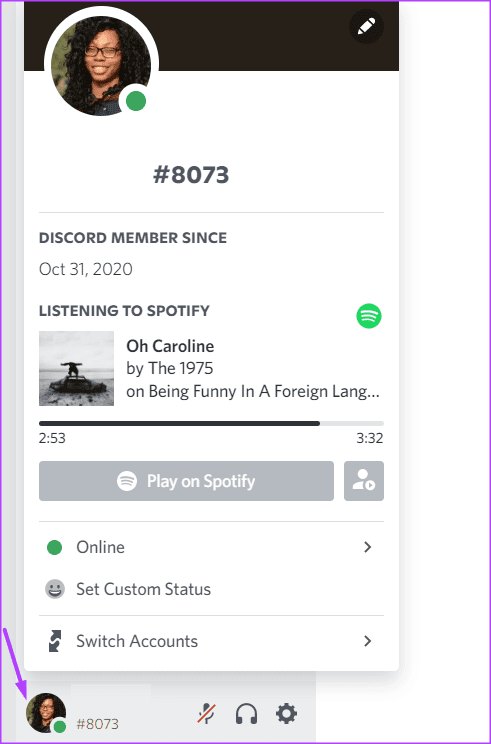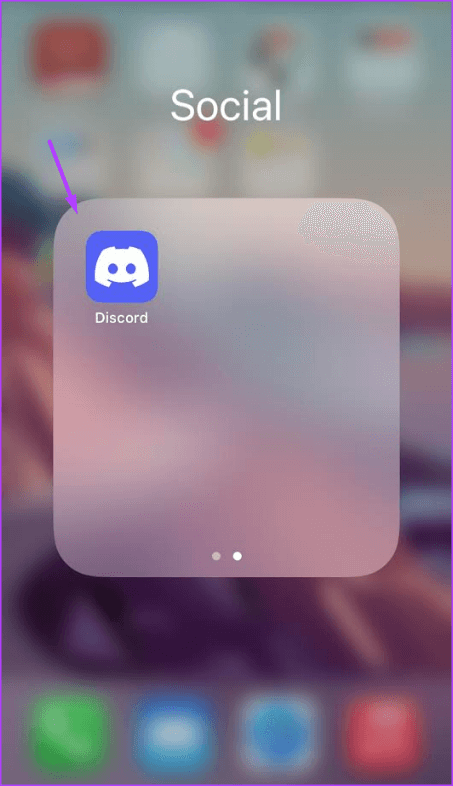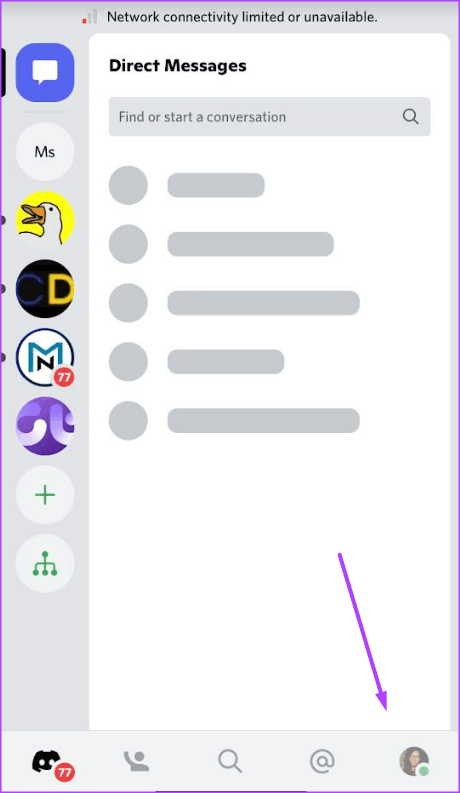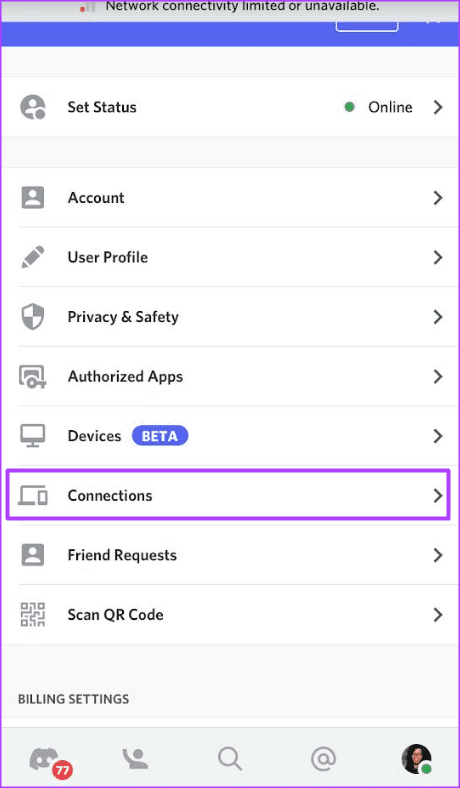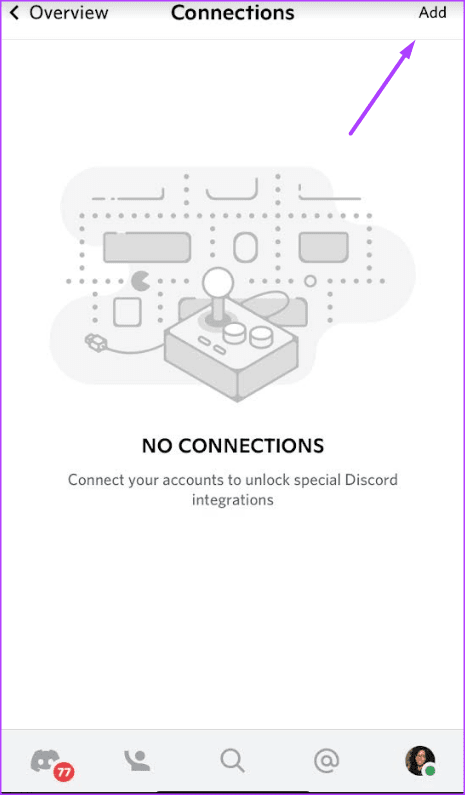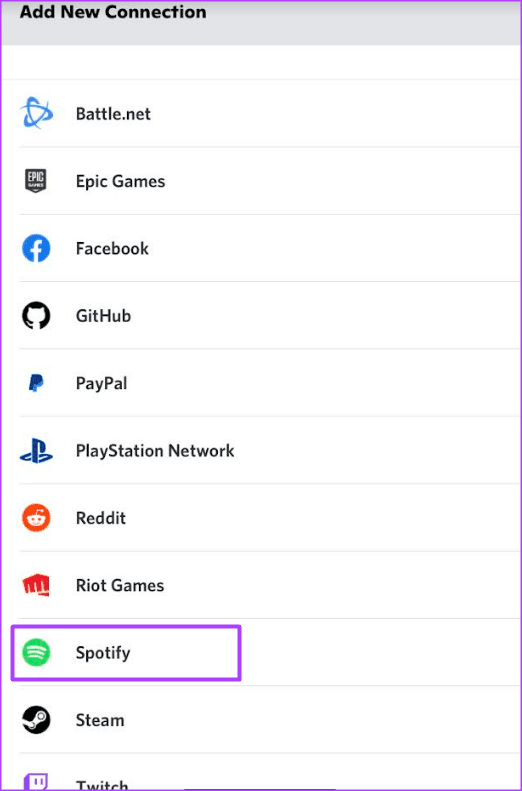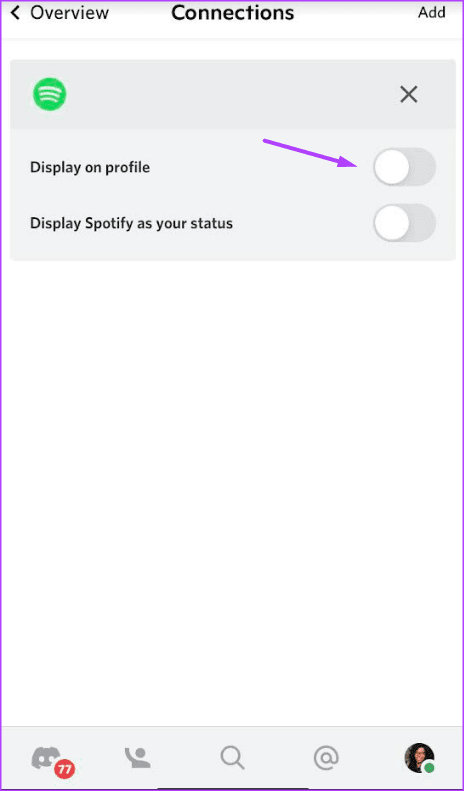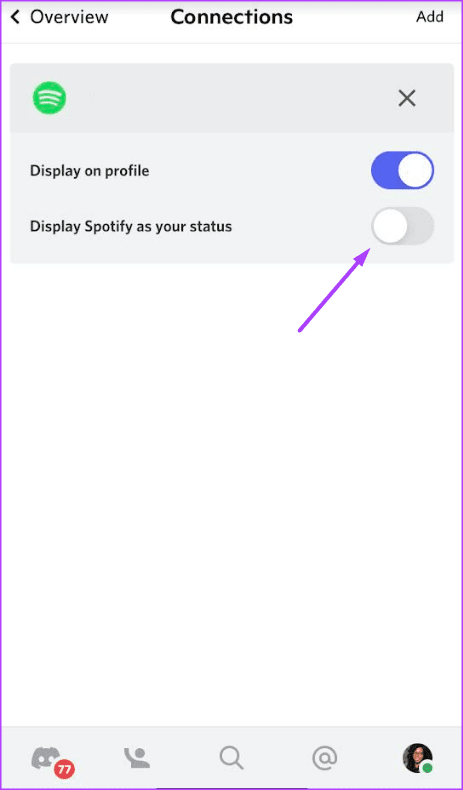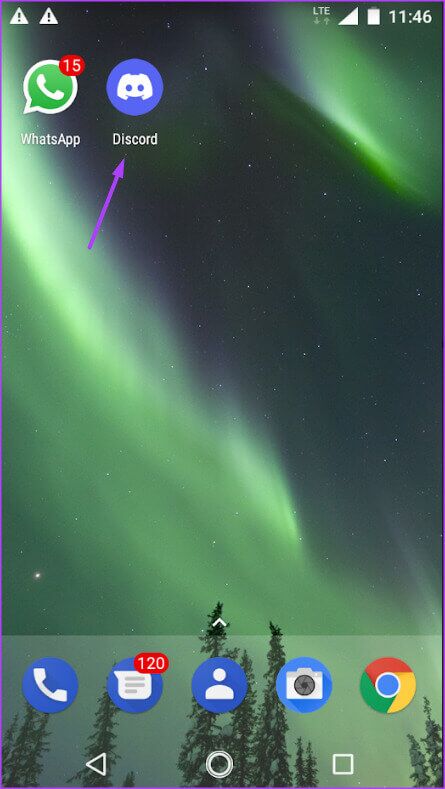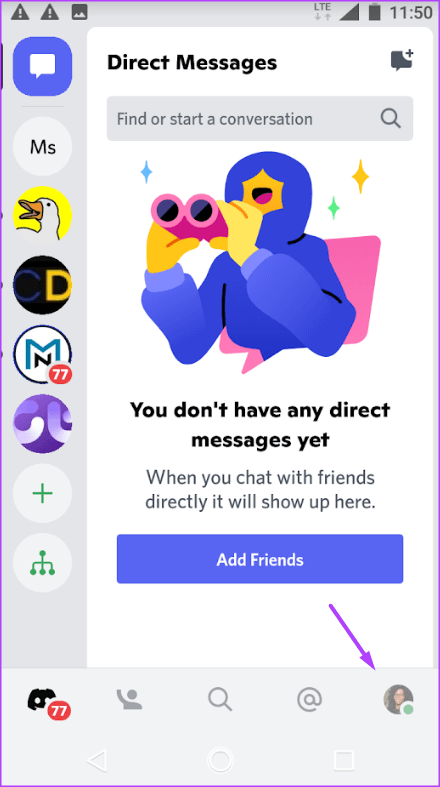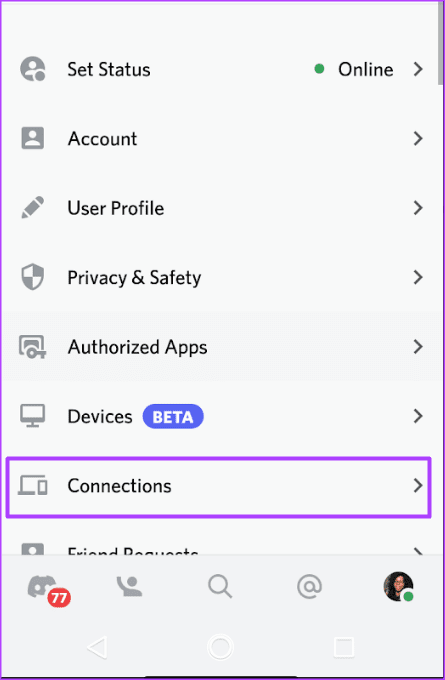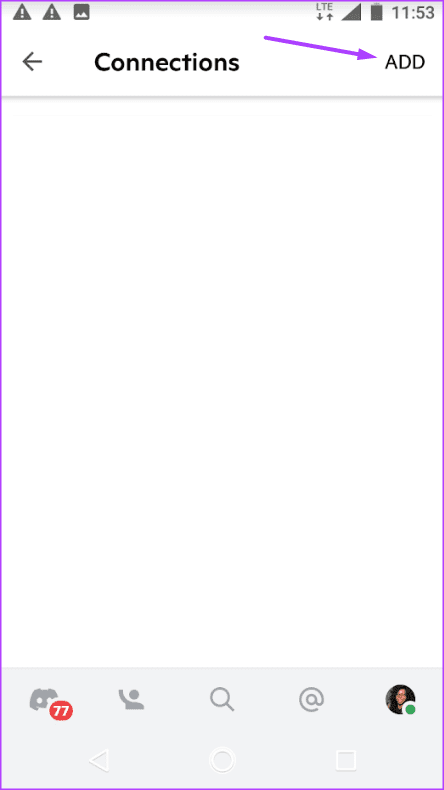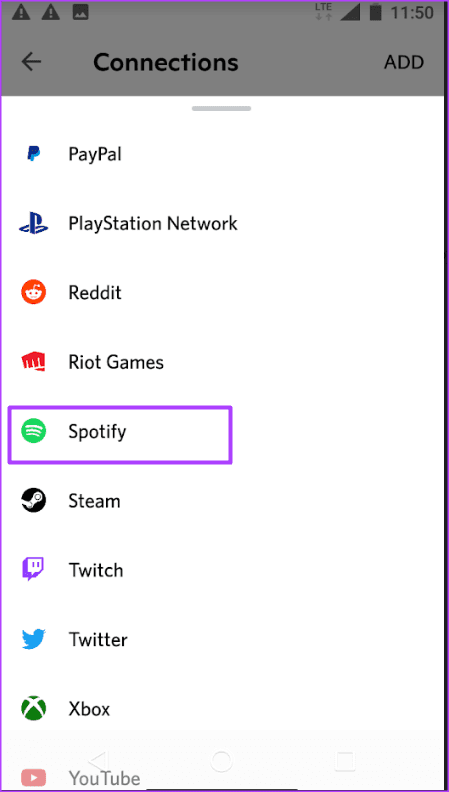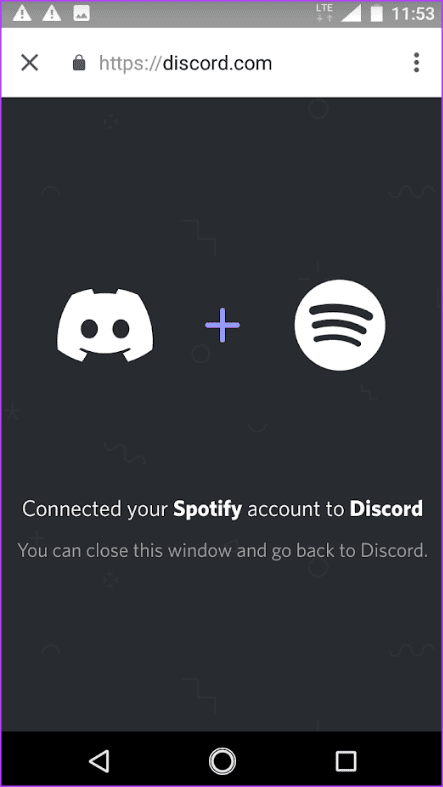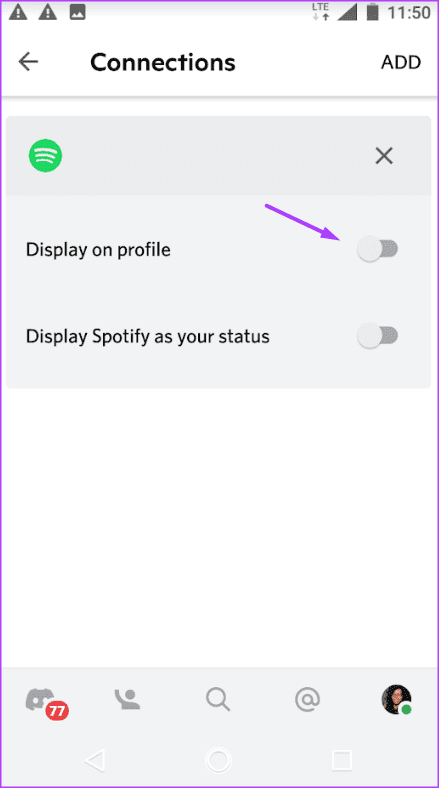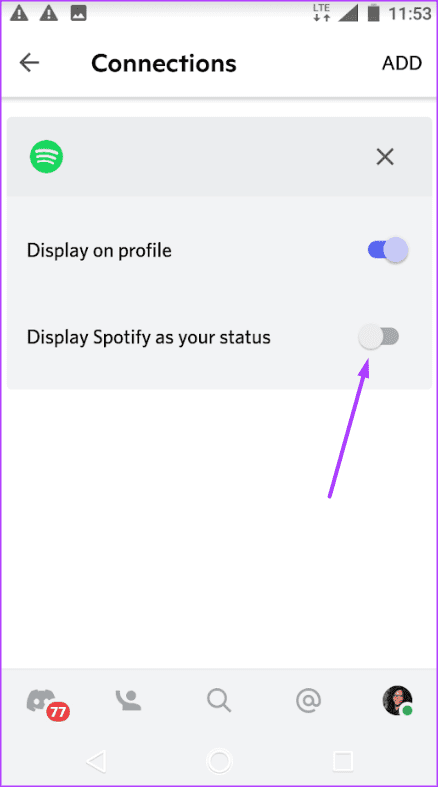Comment connecter votre compte Spotify à Discord
En tant que l'un des plus grands fournisseurs de streaming, Spotify offre aux utilisateurs un moyen d'écouter de la musique et des podcasts. tu peux Créer des listes de lecture Partagez avec les communautés ou le public. Un autre avantage dont bénéficient les utilisateurs de Spotify est la possibilité d'intégrer le service de streaming à d'autres plates-formes et applications telles que Discord.
En connectant Spotify à Discord, les utilisateurs peuvent partager ce qu'ils écoutent. En même temps, les utilisateurs de Discord peuvent voir ce que leurs amis écoutent et même l'écouter ensemble. Pour que vos amis voient ce que vous écoutez, il leur suffit de consulter votre profil Discord. Cette fonctionnalité est disponible pour les deux utilisateurs Gratuit et Premium. Voici comment lier votre compte Spotify à votre compte Discord :
COMMENT CONNECTER LE REGISTRE SPOTIFY SUR PC
En supposant que vous ayez une application Discorde Déjà installé sur votre ordinateur, vous êtes sur le point de profiter et de partager les détails de la musique Spotify que vous appréciez. Voici comment connecter Spotify à votre compte Discord à l'aide d'un ordinateur :
Étape 1: Rechercher une application Discorde Sur votre ordinateur Et ouvrez-le.
Vous pouvez aussi Inscription d'entrée à un compte Discorde votre navigateur Web sur votre ordinateur.
Étape 2: en bas à gauche du Application , Cliquez Paramètres utilisateur , qui est représenté par Icône d'engrenage.
Étape 3: Sous Paramètres utilisateur , Cliquez Télécom.
Étape 4: De la collection L'Application Logos dans Page des connexions , cliquez sur le logo Spotify Pour démarrer la fenêtre contextuelle de la page d'entrée d'entrée/d'enregistrement.
Étape 5: Inscription d'entrée ou abonnement Spotify avec vos coordonnées, et un compte apparaîtra Spotify Votre intérieur vos contacts.
Étape 6: Pour inclure des activités Spotify Dans votre profil, cliquez sur le bouton de l'interrupteur à afficher sur votre profil.
Étape 7: Pour inclure des activités Spotify sur votre propre statut, cliquez sur le bouton Basculez pour afficher Spotify comme statut.
Étape 8: Cliquez sur le bouton Esc Pour fermer les paramètres utilisateur.
Étape 9: Pour vérifier si le Connexion Spotify Votre compte est actif, cliquez sur image d'affichage spéciale en bas de l'application Discord. Vous verrez ce que vous écoutez sur Spotify.
Alors que les utilisateurs de Spotify Free et Premium peuvent lire et afficher de la musique sur leur profil Discord, les utilisateurs Premium ne bénéficient que de la fonction d'écoute de groupe (Listen Along). Si vous voulez que vos amis écoutent un podcast ou une chanson avec vous, vous avez besoin d'un abonnement Spotify Premium.
Comment connecter SPOTIFY à Discord sur iPhone
Voici comment connecter Spotify à votre compte Discord à l'aide de votre iPhone :
Étape 1: Cliquez sur Appliquer Discorde Sur un appareil iPhone à vous de l'exécuter.
Étape 2: en bas à droite de la Application Discord , Cliquez Ta photo de profil pour ouvrir votre propre liste Paramètres.
Étape 3: Faites défiler vers le bas dans le menu Paramètres et appuyez sur Télécom.
Étape 4: en haut de la page Les communications , Cliquez une addition.
Étape 5: Dans les applications répertoriées, appuyez sur Spotify.
Étape 6: Enregistrement d'entrée ou Abonnez-vous à Spotify vos détails, et il devrait apparaître Compte Spotify au sein de vos communications.
Étape 7: Pour inclure des activités Spotify Dans votre profil, cliquez sur le bouton de l'interrupteur à afficher dans le profil.
Étape 8: Pour inclure vos activités Spotify dans votre statut, cliquez sur le bouton bascule pour afficher Spotify comme vous êtes
COMMENT CONNECTER SPOTIFY À DISCORD SUR ANDROID
Voici comment connecter Spotify à votre compte Discord à l'aide d'un appareil Android :
Étape 1: Cliquez sur Appliquer Discorde Sur un appareil Android Pour y jouer.
Étape 2: En bas à droite de l'application Discorde , Cliquez avatar privé pour ouvrir votre menu Paramètres.
Étape 3: Faites défiler vers le bas dans une liste Paramètres Et presse Télécom.
Étape 4: en haut de la page Les communications , Cliquez une addition.
Étape 5: من Applications incluses , Cliquez Spotify.
Étape 6: تسجيل Entrée ou abonnez-vous à Spotify Dans vos coordonnées et doit Le compte Spotify apparaît Votre intérieur vos contacts.
Étape 7: pour inclure des activités Spotify Dans votre profil, cliquez sur le bouton bascule pour l'afficher dans votre profil.
Étape 8: Pour inclure des activités Spotify sur votre statut, cliquez sur le bouton bascule pour afficher Spotify comme votre statut.
ASSOCIEZ VOTRE COMPTE PLAYSTATION NETWORK À DISCORD
Vous pouvez voir ce que vous écoutez sur Spotify sur votre Discord. Vous pouvez faire la même chose avec votre PlayStation. Vous pouvez connecter un compte Votre PlayStation Network avec Discord votre en utilisant les étapes similaires mentionnées ci-dessus. Vos amis peuvent voir le jeu auquel vous jouez actuellement sur votre statut. S'il s'agit d'un jeu multijoueur, cela peut vous permettre d'attirer plus facilement d'autres joueurs à vous rejoindre.